ヘルプ
- YouTube動画変換のCE TOP TOP
- ヘルプ
- 操作説明
- 動画の検索・保存・変換
動画の検索・保存・変換
動画の検索
ツールバーの検索窓から動画サイトを選択し、探したい動画を検索すると、検索結果が表示されます。
検索エンジンリストのコンボボックスで検索するサイトを変更できます。
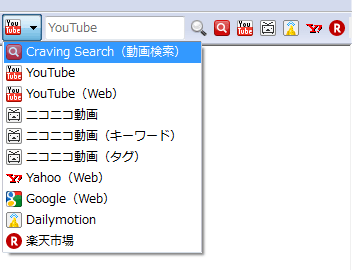
- 検索エンジンリスト

Craving Search(動画検索) Craving Search は世界最大級の動画検索エンジンです。約 100 のサイトから同時に動画が検索できます。対応している動画サイトはこちら Craving Search の詳細はこちらをご覧ください。 
YouTube Craving Explorer の YouTube 検索。設定画面から詳細設定が行えます。 
YouTube(Web) YouTube から検索します。 
ニコニコ動画 ニコニコ動画から検索します。 
ニコニコ動画(キーワード) ニコニコ動画からキーワード検索します。 
ニコニコ動画(タグ) ニコニコ動画からタグ検索します。 
Yahoo(Web) Yahoo から Web 検索します。 
Google(Web) Google から Web 検索します。 
Dailymotion Dailymotion から検索します。 
楽天 楽天市場 から検索します。
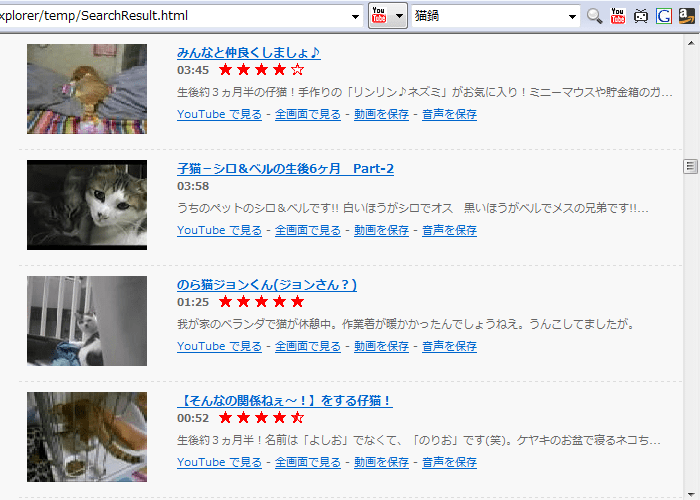
行頭に[\][ショートカット][空白]と入力することで、検索エンジンリストを切り替えることができます。
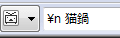
| 検索エンジン | ショートカット | 検索エンジン | ショートカット |
|---|---|---|---|
| Craving Search | c | ニコニコ動画 | nr |
| YouTube | r | ニコニコ動画(キーワード) | n |
| YouTube(組み込み) | y | ニコニコ動画(タグ) | nt |
| YouTube(サムネイル) | yt | Yahoo(Web) | ya |
| YouTube(Web) | yw | Google(Web) | g |
| Dailymotion | d | 楽天 | rt |
- 検索ボタン

検索エンジンリストのコンボボックスで選択されているサイトから検索します。 
Craving Search から検索します。 
Craving Explorer の YouTube 組み込み検索で検索します。 
ニコニコ動画 から検索します。 
Yahoo から検索します。 
Google Video から検索します。 
Dailymotion から検索します。 
楽天 から検索します。
※キーワードが入力されていないときは、それぞれのサイトのホームページへ移動します。
動画のダウンロード方法
検索結果や動画再生画面に埋め込まれている保存リンクをクリックします。ダウンロード方法は、保存形式を選択するだけで保存できます。変換無しを選択した場合、動画の変換は行われず、それぞれの動画サイト上にある動画をそのまま保存します。
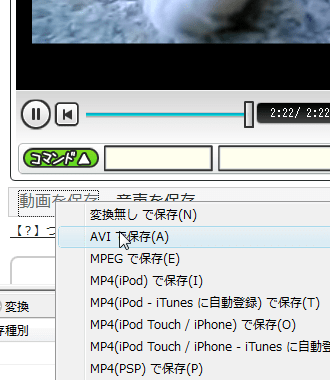
動画閲覧中はツールバーのダウンロードボタンからも保存できます。
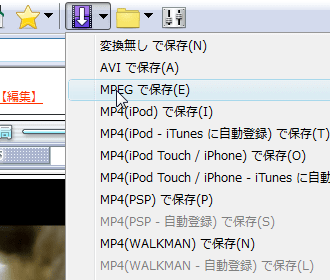
リストビュー部分に、動画のダウンロード状況が表示されます。 複数の動画を一度に登録しておくことができ、同時に最大 4 つの動画を同時ダウンロードすることができます。
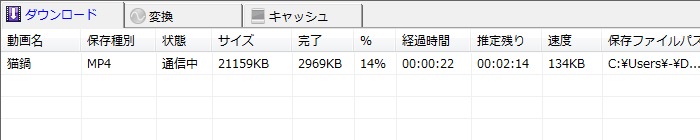
デフォルト設定では、ファイル種別毎に保存先が指定されています。Craving Explorer オプション → 保存先 より、保存先の変更が可能です。Craving Explorer オプション → ダウンロード → 保存先を毎回指定する にチェックをいれると、毎回保存先を個別に指定することができます。
動画の変換
動画を、AVI、MPEG、WAV、MP3、MP4 などに変換できます。下部分にある変換タブを開いて保存先を指定し、ファイルをドラッグ&ドロップすることで変換が始まります。同時に最大 2 つの動画を変換することができます。複数のファイルやフォルダをドロップすることも可能です。(フォルダのドロップ時は一階層分のみチェックします。)
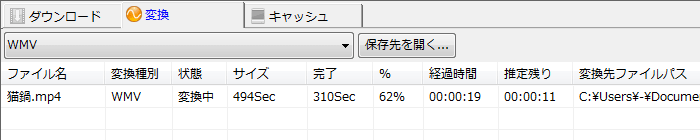
- WMV、AVI、MPEG
- Windows Media Player等 で再生するのに最適です。
- MP4、WMV、AVI(機種別設定)
- iPod や PSP ブラウザ等、それぞれの機種で再生できる変換設定です。
- WebM
- HTML5対応ブラウザ等、で再生できる変換設定です。
- WMV、AVI、MPEG、MP3
- 音声のみの抽出。携帯音楽プレーヤーで持ち運ぶには MP3。 ハイレゾに対応した機器には FLAC に変換するのが最適です。
動画のキャッシュ
※現在時点では機能しておりません。
外部機器への動画自動登録
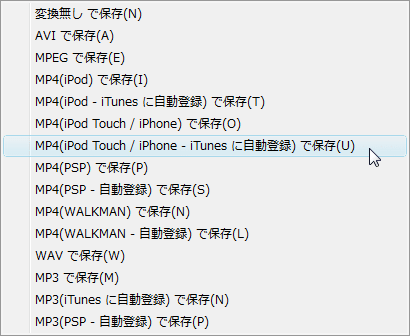
動画のダウンロード / 変換と同時に、外部機器や外部アプリケーションに動画、音声ファイルを自動で登録できます。
- ワイド
- 変換種別に「ワイド」と記載されているものは、動画の縦横比率が 16:9 (ワイド)でアップロードされている動画を保存する時に利用してください。(外部機器へ変換する時は、動画のサイズを指定しての変換となります。ワイドと記載されていない場合 4:3 の縦横比率となります。)
- iTunes へ自動登録
- 動画をダウンロード / 変換する時に、iTunes へファイルを自動登録できます。
- PSP へ自動登録
- 動画をダウンロード / 変換する時に、PSP へファイルを自動登録できます。PSP 本体、又は PSP でフォーマットされたメモリスティックが接続されている場合、自動登録のメニューが有効になります。PSP は USB 接続モードにしておく必要があります。
- WALKMAN へ自動登録(Media Go使用)
- Media Goをインストールして頂き同期したいフォルダを設定すると機器に接続した時に自動で保存されます。
- WALKMAN へ自動登録
- 動画をダウンロード / 変換する時に、WALKMAN が接続されている場合、自動登録のメニューが有効になります。音声ファイルの自動登録は行えない為、手動で登録を行ってください。
- alneo V series へ自動登録
- 動画をダウンロード / 変換する時に、alneo V series が接続されている場合、自動登録のメニューが有効になります。動画ファイルの自動登録は行えない為、手動で登録を行ってください。音声ファイルの自動登録を行うには Windows Media Player 10 以降がインストールされている必要があります。
- COWON D2 へ自動登録
- 動画をダウンロード / 変換する時に、COWON D2 が接続されている場合、自動登録のメニューが有効になります。
- wizpy へ自動登録
- 動画をダウンロード / 変換する時に、wizpy が接続されている場合、自動登録のメニューが有効になります。自動登録を行うには Windows Media Player 10 以降がインストールされている必要があります。
- SIREN V へ自動登録
- 動画をダウンロード / 変換する時に、SIREN V が接続されている場合、自動登録のメニューが有効になります。自動登録を行うには Windows Media Player 10 以降がインストールされている必要があります。
- clix へ自動登録
- 動画をダウンロード / 変換する時に、iriver clix が接続されている場合、自動登録のメニューが有効になります。自動登録した MP3 ファイルは clix 本体メニューの Extras → Browse Device メニューからのみ認識されます。
- PASEN F13 へ自動登録
- 動画をダウンロード / 変換する時に、PASEN F13 が接続されている場合、自動登録のメニューが有効になります。、自動登録を行うには、PASEN F13 のボリュームラベルを PASEN-F13 に変更する必要があります。
- Sansa e200 へ自動登録
- 動画をダウンロード / 変換する時に、Sansa e200 が接続されている場合、自動登録のメニューが有効になります。自動登録を行うには Windows Media Player 10 以降がインストールされている必要があります。Sansa e200 向けの動画の変換、自動登録には対応していません。音声のみの対応となります。
- gigabeat V/T/S Series へ自動登録※現時点で実機での動作確認はしておりません。
- 動画をダウンロード / 変換する時に、gigabeat V/T/S Series が接続されている場合、自動登録のメニューが有効になります。自動登録を行うには Windows Media Player 10 以降がインストールされている必要があります。
- EYE-Series へ自動登録※現時点で実機での動作確認はしておりません。
- 動画をダウンロード / 変換する時に、EYE-Series が接続されている場合、自動登録のメニューが有効になります。、自動登録を行うには、EYE-Series のボリュームラベルを EYE-SERIES に変更する必要があります。
YouTubeをはじめ各種動画サイトから簡単にダウンロード!